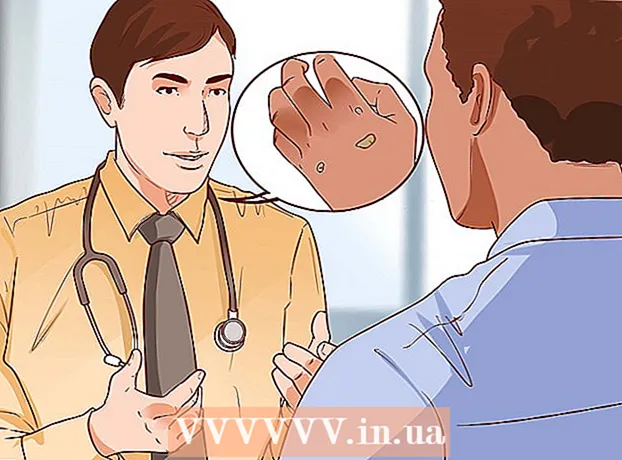Müəllif:
Eugene Taylor
Yaradılış Tarixi:
16 Avqust 2021
YeniləMə Tarixi:
1 İyul 2024

MəZmun
- Addımlamaq
- 7-dən 1-ci hissə: Alətlərinizi toplayın
- 7-dən 2-ci hissə: Əsas bacarıqları tətbiq edin
- 7-dən 3-cü hissə: İlk sprite konturunuzun hazırlanması
- 7-dən 4-cü hissə: Spritinizi rəngləndirin
- 7-dən 5-ci hissə: Tonal dəyərlərin tətbiqi
- 7-nin 6-cı hissəsi: İnkişaf etmiş texnikalardan istifadə
- 7-dən 7-ci hissə: Son toxunuşların qoyulması
Piksel sənəti müasir indie video oyunlarının bütün qəzəbidir. Bu, sənətkarın 3D obyektləri və ya əllə çəkilmiş, mürəkkəb mövzuları modelləşdirmək üçün saysız saat sərf etmədən oyuna çox xarakter əlavə etməsinə imkan verir. Bir piksel sənətçisi olmaq istəyirsinizsə, ilk addım bir sprite yaratmaqdır. Spritlər yaratmağı öyrəndikdən sonra animasiya ilə başlaya bilərsiniz və bacarıqlarınızı potensial işəgötürənlərə reklam edə bilərsiniz.
Addımlamaq
7-dən 1-ci hissə: Alətlərinizi toplayın
 Yaxşı şəkil tənzimləmə proqramını yükləyin. Paint-də piksel sənəti yaratmaq mümkün olsa da, bunun asan olmadığını başa düşəcəksiniz. Ən çox istifadə olunan piksel sənət proqramlarından bəziləri bunlardır:
Yaxşı şəkil tənzimləmə proqramını yükləyin. Paint-də piksel sənəti yaratmaq mümkün olsa da, bunun asan olmadığını başa düşəcəksiniz. Ən çox istifadə olunan piksel sənət proqramlarından bəziləri bunlardır: - Photoshop
- Paint.net
- GIMP
- Piksel
 Bir rəsm tableti alın. Əllə çəkilmiş rəsmləri izləmək istəyirsinizsə və ya siçan ilə rəsm çəkməyi sevmirsinizsə, bir tablet və rəsm qələmindən istifadə edin. Wacom, tablet çəkməyə gəldikdə ən populyar markalardan biridir.
Bir rəsm tableti alın. Əllə çəkilmiş rəsmləri izləmək istəyirsinizsə və ya siçan ilə rəsm çəkməyi sevmirsinizsə, bir tablet və rəsm qələmindən istifadə edin. Wacom, tablet çəkməyə gəldikdə ən populyar markalardan biridir.  Şəkil tənzimləmə proqramınızda şəbəkə ekranını açın. Hansı proqramı seçsəniz seçin, şəbəkə görünüşünü açın. Bu, hər pikselin harada yerləşdirildiyini aydın şəkildə görməyə imkan verir. Şəbəkəyə ümumiyyətlə Görünüş menyusundan daxil ola bilərsiniz.
Şəkil tənzimləmə proqramınızda şəbəkə ekranını açın. Hansı proqramı seçsəniz seçin, şəbəkə görünüşünü açın. Bu, hər pikselin harada yerləşdirildiyini aydın şəkildə görməyə imkan verir. Şəbəkəyə ümumiyyətlə Görünüş menyusundan daxil ola bilərsiniz. - Yəqin ki, əvvəlcə hər bir kvadratın 1 pikseli göstərməsi üçün şəbəkəni təyin etməlisiniz. Bunun metodu proqram başına dəyişir. GIMP-də bunu Image menyusu vasitəsilə dəyişə bilərsiniz ("Set Grid ..." seçin).
 Bir pikselli qələm seçin. Şəkil tənzimləmə proqramında Qələm alətini seçin. Qələm seçimlərindən tək pikselli bir fırça seçin. Bununla piksel şəklini çəkə bilərsiniz.
Bir pikselli qələm seçin. Şəkil tənzimləmə proqramında Qələm alətini seçin. Qələm seçimlərindən tək pikselli bir fırça seçin. Bununla piksel şəklini çəkə bilərsiniz.
7-dən 2-ci hissə: Əsas bacarıqları tətbiq edin
 Yeni bir şəkil yaradın. Piksel səviyyəsində işləyəcəyiniz üçün şəkil çox böyük olmalı deyil. Orijinal Super Mario Bros.dakı tam ekran oyun yalnız 256 x 224 pikseldir. Mario özü yalnız 12 x 16 pikseldir!
Yeni bir şəkil yaradın. Piksel səviyyəsində işləyəcəyiniz üçün şəkil çox böyük olmalı deyil. Orijinal Super Mario Bros.dakı tam ekran oyun yalnız 256 x 224 pikseldir. Mario özü yalnız 12 x 16 pikseldir!  Yaxınlaşdırma. Fərdi piksellərlə işləyəcəyiniz üçün, ızgaranı və hər pikselin harada yerləşdiriləcəyini aydın şəkildə görə bilmək üçün çox yaxınlaşdırmalısınız. Şəbəkədəki pikselləri görmək üçün 800% -ə qədər yaxınlaşdırmanız lazım ola bilər.
Yaxınlaşdırma. Fərdi piksellərlə işləyəcəyiniz üçün, ızgaranı və hər pikselin harada yerləşdiriləcəyini aydın şəkildə görə bilmək üçün çox yaxınlaşdırmalısınız. Şəbəkədəki pikselləri görmək üçün 800% -ə qədər yaxınlaşdırmanız lazım ola bilər.  Düz bir xətt çəkməyə çalışın Bu sadə bir şeyə bənzəyir, ancaq xətt mərkəzdə bir piksel də olsa, düzensizlik kimi göstəriləcəkdir. Siçanınızla düz xətt çəkməyə və ya qələm çəkməyə çalışın, belə ki hər dəfə xətt alətindən istifadə etməyinizə ehtiyac yoxdur.
Düz bir xətt çəkməyə çalışın Bu sadə bir şeyə bənzəyir, ancaq xətt mərkəzdə bir piksel də olsa, düzensizlik kimi göstəriləcəkdir. Siçanınızla düz xətt çəkməyə və ya qələm çəkməyə çalışın, belə ki hər dəfə xətt alətindən istifadə etməyinizə ehtiyac yoxdur.  Döngə xətləri çəkməyə çalışın. Bir piksel xəttini hərəkət etdirərək əyri xətlər düzəldirsiniz. Məsələn, altı pikseldən sonra bir piksel hərəkət edərək, sonra üç pikselə və sonra iki pikseldən sonra bir piksel hərəkət edərək gözəl bir əyri yarada bilərsiniz. Daha sonra növbələr döngənin digər hissəsi üçün geri çevrilir. Uğursuz bir döngə üç piksel sürüşmə ilə başlayır, ardından bir piksel, sonra başqa üç piksel və ya başqa bir qəribə model.
Döngə xətləri çəkməyə çalışın. Bir piksel xəttini hərəkət etdirərək əyri xətlər düzəldirsiniz. Məsələn, altı pikseldən sonra bir piksel hərəkət edərək, sonra üç pikselə və sonra iki pikseldən sonra bir piksel hərəkət edərək gözəl bir əyri yarada bilərsiniz. Daha sonra növbələr döngənin digər hissəsi üçün geri çevrilir. Uğursuz bir döngə üç piksel sürüşmə ilə başlayır, ardından bir piksel, sonra başqa üç piksel və ya başqa bir qəribə model.  Səhvləri geri qaytarmaq üçün silicidən istifadə edin. Qələm kimi, Silgi Alətini də bir dəfəyə bir piksel olaraq təyin etmisiniz. Silgi aləti çox böyükdürsə, pikselləri tam silmək çətin olacaq.
Səhvləri geri qaytarmaq üçün silicidən istifadə edin. Qələm kimi, Silgi Alətini də bir dəfəyə bir piksel olaraq təyin etmisiniz. Silgi aləti çox böyükdürsə, pikselləri tam silmək çətin olacaq.
7-dən 3-cü hissə: İlk sprite konturunuzun hazırlanması
 Spritin məqsədi nə olduğuna qərar verin. Bu animasiya olacaq, yoxsa statik olaraq qalacaq? Statik sprite-yə daha çox detal əlavə edə bilərsiniz, lakin hərəkətli sprite-ni sadə saxlamağa çalışın, çünki animasiya üçün hissələri fərqli çəkməlisiniz. Sprite digər spritlərlə birlikdə istifadə olunursa, hər şeyi bütöv edən bədii bir tərzdə olun.
Spritin məqsədi nə olduğuna qərar verin. Bu animasiya olacaq, yoxsa statik olaraq qalacaq? Statik sprite-yə daha çox detal əlavə edə bilərsiniz, lakin hərəkətli sprite-ni sadə saxlamağa çalışın, çünki animasiya üçün hissələri fərqli çəkməlisiniz. Sprite digər spritlərlə birlikdə istifadə olunursa, hər şeyi bütöv edən bədii bir tərzdə olun.  Hər hansı bir məhdudiyyət olub olmadığını öyrənin. Bir layihə üçün sprite yaratarkən, ölçüsü və ya rəng məhdudiyyətinin olub olmadığını müəyyənləşdirin. Bir çox fərqli sprit ilə daha böyük layihələr üzərində işə başladığınızda bu daha vacib olur.
Hər hansı bir məhdudiyyət olub olmadığını öyrənin. Bir layihə üçün sprite yaratarkən, ölçüsü və ya rəng məhdudiyyətinin olub olmadığını müəyyənləşdirin. Bir çox fərqli sprit ilə daha böyük layihələr üzərində işə başladığınızda bu daha vacib olur. - Müasir sistemlərin əksəriyyətində spritlərin rəngi və ölçüsündə heç bir məhdudiyyət yoxdur. Xüsusilə köhnə bir sistem üçün bir oyun inkişaf etdirirsinizsə, məhdudiyyətlərlə qarşılaşa bilərsiniz.
 Dizayn eskizini hazırlayın. Spritin əsas dizaynını kağız üzərində düzəldin. Bu, sprite'nin necə görünəcəyini görməyinizə imkan verəcək, eyni zamanda duruş və digər xüsusiyyətlərə düzəlişlər edə bilərsiniz. Bu eskizdən sonra bir tabletlə izləmək üçün istifadə edə bilərsiniz (varsa).
Dizayn eskizini hazırlayın. Spritin əsas dizaynını kağız üzərində düzəldin. Bu, sprite'nin necə görünəcəyini görməyinizə imkan verəcək, eyni zamanda duruş və digər xüsusiyyətlərə düzəlişlər edə bilərsiniz. Bu eskizdən sonra bir tabletlə izləmək üçün istifadə edə bilərsiniz (varsa). - Eskizə daha çox məlumat əlavə edin. Əlavə etmək istədiyiniz atributları hazırlayın ki, sprite bitdikdən sonra necə görünəcəyinə dair bir fikriniz olsun.
 Proqramınızda kontur yaradın. Təsvir edilmiş konturdan bir istinad olaraq istifadə edin və ya konturu bir rəsm tableti ilə izləyin. Xətt yaratmaq üçün hər düyməni vurub çəkə bilərsiniz və ya hər pikseli ayrıca yerləşdirə bilərsiniz. Seçim sənindir.
Proqramınızda kontur yaradın. Təsvir edilmiş konturdan bir istinad olaraq istifadə edin və ya konturu bir rəsm tableti ilə izləyin. Xətt yaratmaq üçün hər düyməni vurub çəkə bilərsiniz və ya hər pikseli ayrıca yerləşdirə bilərsiniz. Seçim sənindir. - İlk sprite üçün xətt rəngi olaraq qara rəngdən istifadə edin. Bu, konturu ayırd etməyi asanlaşdıracaqdır. Konturun rəngini daha sonra dəyişə bilərsiniz.
 Konturu təmizləyin. Yaxınlaşdırın və artıq pikselləri götürün və sətirləri səliqəli edin. Kontur pikseldən daha qalın ola bilməz. Səhvləri düzəltmək üçün piksel yerləşdirmək üçün Qələminizdən istifadə edin.
Konturu təmizləyin. Yaxınlaşdırın və artıq pikselləri götürün və sətirləri səliqəli edin. Kontur pikseldən daha qalın ola bilməz. Səhvləri düzəltmək üçün piksel yerləşdirmək üçün Qələminizdən istifadə edin. - Konturu yaradarkən daha böyük hissələrə diqqət yetirin. İstədiyiniz zaman geri qayıdıb kiçik dəyişikliklər edə bilərsiniz.
7-dən 4-cü hissə: Spritinizi rəngləndirin
 Rəng nəzəriyyəsi haqqında əsas biliklərinizi öyrənin. Seçəcəyiniz rəngləri təyin etmək üçün rəng çarxından istifadə edin. Rəng çarxında bir-birinə yaxın olan rənglər bir-birinə zidd olan rənglər bir-birindən uzaqdır.
Rəng nəzəriyyəsi haqqında əsas biliklərinizi öyrənin. Seçəcəyiniz rəngləri təyin etmək üçün rəng çarxından istifadə edin. Rəng çarxında bir-birinə yaxın olan rənglər bir-birinə zidd olan rənglər bir-birindən uzaqdır. - Qalan rənglərlə toqquşmadan spritinizi fərqləndirən rənglər seçin. Layihə boyu bu stil istifadə olunmadığı təqdirdə pastellərdən çəkinin.
 Bir neçə rəngdən çox istifadə etməyin. Daha çox rəng istifadə etsəniz, sprite-nizi daha çox yayındıracaqsınız. Bəzi ikonik spritlərə baxın və tez-tez yalnız bir neçə rəngdən istifadə etdiklərini görəcəksiniz.
Bir neçə rəngdən çox istifadə etməyin. Daha çox rəng istifadə etsəniz, sprite-nizi daha çox yayındıracaqsınız. Bəzi ikonik spritlərə baxın və tez-tez yalnız bir neçə rəngdən istifadə etdiklərini görəcəksiniz. - Mario - Klassik Mario sprite bir-birinə yaxın olan yalnız üç rəngdən istifadə edir.
- Sonic - Sonic orijinal Mario-dan daha detallıdır, lakin yenə də tonal dəyişikliklərlə yalnız dörd rəngdən ibarətdir.
- Ryu - Döyüş oyunlarının klassik spritlərindən biridir. Ryu, xarakteri formalaşdırmaq üçün tonal dəyərlərdə cüzi bir dəyişiklik ilə geniş rəng sahələrindən istifadə edir. Ryu, müxtəlif ton dəyərləri ilə yalnız beş əsas rəngə malikdir.
 Rəngləri tətbiq edin. Spritinizi rəngləndirmək üçün doldurma alətindən istifadə edin. Bu nöqtədə yalnız standart rənglərdən istifadə edirsiniz, buna görə onun bu qədər düz görünməsindən narahat olmayın. Doldurma vasitəsi, sərhəd aşkarlanana qədər seçdiyiniz rənglə basdığınız pikselə uyğun olan bütün pikselləri əvəz edir.
Rəngləri tətbiq edin. Spritinizi rəngləndirmək üçün doldurma alətindən istifadə edin. Bu nöqtədə yalnız standart rənglərdən istifadə edirsiniz, buna görə onun bu qədər düz görünməsindən narahat olmayın. Doldurma vasitəsi, sərhəd aşkarlanana qədər seçdiyiniz rənglə basdığınız pikselə uyğun olan bütün pikselləri əvəz edir.
7-dən 5-ci hissə: Tonal dəyərlərin tətbiqi
 "İşıq mənbəyini" müəyyənləşdirin. İşığın sprite vurduğu bucaq, daha real və inandırıcı təsir üçün kölgə salmağın yerini müəyyənləşdirməyə kömək edir. İşıq görünməsə də, işığın haradan gəldiyini bilmək vacibdir.
"İşıq mənbəyini" müəyyənləşdirin. İşığın sprite vurduğu bucaq, daha real və inandırıcı təsir üçün kölgə salmağın yerini müəyyənləşdirməyə kömək edir. İşıq görünməsə də, işığın haradan gəldiyini bilmək vacibdir. - İşıq mənbəyi sprite-dən çox sağda və ya solda olsaydı, üstündə yerləşdirildikdə kölgə salmaq yəqin ki, asandır.
 Tonal dəyərləri əsas rəngdən biraz tünd rənglə tətbiq edin. İşıq mənbəyi yuxarıdan gəlirsə, kölgələr sprite "dibində" olacaqdır. Doğrudan işığa məruz qalmayan hər hansı bir səthə kölgə salın. Kölgələr yaratmaq üçün konturun yuxarı və ya alt hissələrinə bir neçə qat piksel əlavə etmək kifayətdir.
Tonal dəyərləri əsas rəngdən biraz tünd rənglə tətbiq edin. İşıq mənbəyi yuxarıdan gəlirsə, kölgələr sprite "dibində" olacaqdır. Doğrudan işığa məruz qalmayan hər hansı bir səthə kölgə salın. Kölgələr yaratmaq üçün konturun yuxarı və ya alt hissələrinə bir neçə qat piksel əlavə etmək kifayətdir. - Yaxşı bir kölgə rəngi əldə etmək üçün əsas rənginizin "parlaqlığını" azalda və "hue" dəyərini bir az artıra bilərsiniz.
- Heç vaxt qradiyentlərdən istifadə etməyin. Saxta və qeyri-peşəkar görünürlər. Qradiyentləri simulyasiya etmək üçün ditinqdən istifadə edə bilərsiniz (aşağıya baxın).
 Buna bir az yumşaq kölgə əlavə edin. Bir kölgənin qaranlığı ilə orijinal əsas rəng arasında bir kölgə seçin. Kölgə ilə əsas rəng arasında yeni bir kölgə qatını əlavə etmək üçün bu kölgədən istifadə edin. Bu, qaranlıqdan işığa keçid effekti verir.
Buna bir az yumşaq kölgə əlavə edin. Bir kölgənin qaranlığı ilə orijinal əsas rəng arasında bir kölgə seçin. Kölgə ilə əsas rəng arasında yeni bir kölgə qatını əlavə etmək üçün bu kölgədən istifadə edin. Bu, qaranlıqdan işığa keçid effekti verir.  Vurğulayanları tətbiq edin. Sprite üzərində elə yerlər var ki, işıq birbaşa düşür. Əsas rəngdən biraz daha açıq bir kölgə əlavə edərək vurğulayıcı məqamları əlavə edə bilərsiniz. Diqqəti yayındırmaq üçün diqqət çəkən məqamlardan az istifadə edin.
Vurğulayanları tətbiq edin. Sprite üzərində elə yerlər var ki, işıq birbaşa düşür. Əsas rəngdən biraz daha açıq bir kölgə əlavə edərək vurğulayıcı məqamları əlavə edə bilərsiniz. Diqqəti yayındırmaq üçün diqqət çəkən məqamlardan az istifadə edin.
7-nin 6-cı hissəsi: İnkişaf etmiş texnikalardan istifadə
 Diteringlə işləməyə çalışın. Bu, sənətçilərin rəngdə bir dəyişiklik göstərməsinə imkan verən bir təsirdir. Bu, növbə ilə piksel yerləşdirərək keçid yaradaraq yalnız bir neçə rənglə bir gradyan yaratmağa imkan verir. İki fərqli piksel rənginin bir naxışa yerləşdirilməsi və bunun baş vermə dərəcəsi, fərqli çalarlar olduğu kimi göründüyü üçün gözü aldada bilər.
Diteringlə işləməyə çalışın. Bu, sənətçilərin rəngdə bir dəyişiklik göstərməsinə imkan verən bir təsirdir. Bu, növbə ilə piksel yerləşdirərək keçid yaradaraq yalnız bir neçə rənglə bir gradyan yaratmağa imkan verir. İki fərqli piksel rənginin bir naxışa yerləşdirilməsi və bunun baş vermə dərəcəsi, fərqli çalarlar olduğu kimi göründüyü üçün gözü aldada bilər. - Rasterizasiya tez-tez yeni başlayanlar tərəfindən həddindən artıq istifadə olunur, buna görə nadir hallarda istisna olmaqla, istifadə etməmək yaxşıdır.
 Yumşaqlığa qarşı mübarizə tətbiq edin. Pixel art aydın şəkildə görülə bilən piksellərlə təyin olunur, lakin bəzən xətləri bir az hamar göstərmək istəyirsən. Anti-aliasing buna nail ola biləcəyiniz bir texnikadır.
Yumşaqlığa qarşı mübarizə tətbiq edin. Pixel art aydın şəkildə görülə bilən piksellərlə təyin olunur, lakin bəzən xətləri bir az hamar göstərmək istəyirsən. Anti-aliasing buna nail ola biləcəyiniz bir texnikadır. - Döngədəki əyilmələrə ara rənglər əlavə edin. Daha hamar görünmək istədiyiniz döngənin ana xəttinə bir keçid rəng qatını əlavə edin. Blok görünməyə davam edərsə, daha açıq rəngli başqa bir qat əlavə edin.
- Spritinizin rəngli bir fonla ziddiyyət təşkil etməsini istəyirsinizsə, konturun xarici kənarı üçün yumşaldıcı istifadə etməyin.
 Seçici konturlardan istifadə edin. Dolgu rəngi ilə eyni kontur rəngin istifadəsi terminidir. Bu, spritə biraz daha az "cizgi filmi" görünüşü verir, çünki kontur biraz daha təbii görünür. Dəri üçün seçici konturlardan və paltar üçün ənənəvi konturlardan istifadə edin.
Seçici konturlardan istifadə edin. Dolgu rəngi ilə eyni kontur rəngin istifadəsi terminidir. Bu, spritə biraz daha az "cizgi filmi" görünüşü verir, çünki kontur biraz daha təbii görünür. Dəri üçün seçici konturlardan və paltar üçün ənənəvi konturlardan istifadə edin. - Seçimlə kontur əlavə edərək hissənin əsas rəngindən daha qaranlıq bir kölgə istifadə edin. Sprin daha təbii görünməsini təmin edərək, kontur yararkən tonu dəyişdirmək üçün işıq mənbəyindən istifadə edin. Bu, xüsusilə dəri tonu və əzələ tərifi ilə faydalıdır.
- Sprite-nin sıx bir fondan fərqlənməsini istəyirsinizsə, ənənəvi konturlar yaxşıdır.
7-dən 7-ci hissə: Son toxunuşların qoyulması
 Sprite daha yaxından baxın. Geri addım atın və indi olduğu kimi sprite baxın. Səhv bir şey olub olmadığını yoxlayın və qüsurları və ya səhvləri düzəldin.
Sprite daha yaxından baxın. Geri addım atın və indi olduğu kimi sprite baxın. Səhv bir şey olub olmadığını yoxlayın və qüsurları və ya səhvləri düzəldin.  Ətraflı məlumat əlavə edin. Boyama və ton dəyərlərini tətbiq etməyi bitirdikdə, mətn, gözlər, əlavə xüsusiyyətlər və sprite'yi daha da yaxşılaşdıran hər şey kimi detallar əlavə edə bilərsiniz. Layihənin sonunda detallara diqqət həvəskarını peşəkar piksel sənətçilərindən fərqləndirən şeydir.
Ətraflı məlumat əlavə edin. Boyama və ton dəyərlərini tətbiq etməyi bitirdikdə, mətn, gözlər, əlavə xüsusiyyətlər və sprite'yi daha da yaxşılaşdıran hər şey kimi detallar əlavə edə bilərsiniz. Layihənin sonunda detallara diqqət həvəskarını peşəkar piksel sənətçilərindən fərqləndirən şeydir.  Sprite bir animasiya olun. Yuxarıdakı addımları təqib etdinizsə, indi tək bir statik sprite var. Bu bir sənət əsəri kimi çox xoşdur, ancaq oyunlar üçün sprit hazırlamaq istəyirsinizsə, ehtimal ki, cizgi çəkilməlidirlər. Bu o deməkdir ki, hər bir animasiya çərçivəsi əvvəlki kadrdan kiçik dəyişikliklərlə öz spriteini alır. Bir animasiyada istifadə olunan bütün spritlərin kolleksiyasına "sprite sheet" deyilir.
Sprite bir animasiya olun. Yuxarıdakı addımları təqib etdinizsə, indi tək bir statik sprite var. Bu bir sənət əsəri kimi çox xoşdur, ancaq oyunlar üçün sprit hazırlamaq istəyirsinizsə, ehtimal ki, cizgi çəkilməlidirlər. Bu o deməkdir ki, hər bir animasiya çərçivəsi əvvəlki kadrdan kiçik dəyişikliklərlə öz spriteini alır. Bir animasiyada istifadə olunan bütün spritlərin kolleksiyasına "sprite sheet" deyilir. - GIMP-də bir sprite təbəqəsinin animasiyası barədə daha çox məlumat üçün wikiHow-a baxın.
- Spritlər üçün unikal və cəlbedici animasiyalar yaratmaq, piksel sənətçilərinin özlərini həvəskarlardan fərqləndirmələrindən biridir. Yaxşı animasiya bir sprite-i tamamilə canlandıra bilər.
 Portfel yaradın. Video oyun inkişaf dünyasında piksel sənət bacarıqlarınızdan istifadə etmək istəyirsinizsə, potensial işəgötürənlərə göstərmək üçün möhkəm bir portfel yaratmalısınız. Ən yaxşı spritlərinizi və varsa, bəzi animasiyaları da buraya daxil edin. Simvollar, mühitlər, əşyalar və s. Kimi müxtəlif mövzuları daxil edin.
Portfel yaradın. Video oyun inkişaf dünyasında piksel sənət bacarıqlarınızdan istifadə etmək istəyirsinizsə, potensial işəgötürənlərə göstərmək üçün möhkəm bir portfel yaratmalısınız. Ən yaxşı spritlərinizi və varsa, bəzi animasiyaları da buraya daxil edin. Simvollar, mühitlər, əşyalar və s. Kimi müxtəlif mövzuları daxil edin.